Pourquoi tu devrais intégrer les Gémeaux avec Chrome: mon expérience
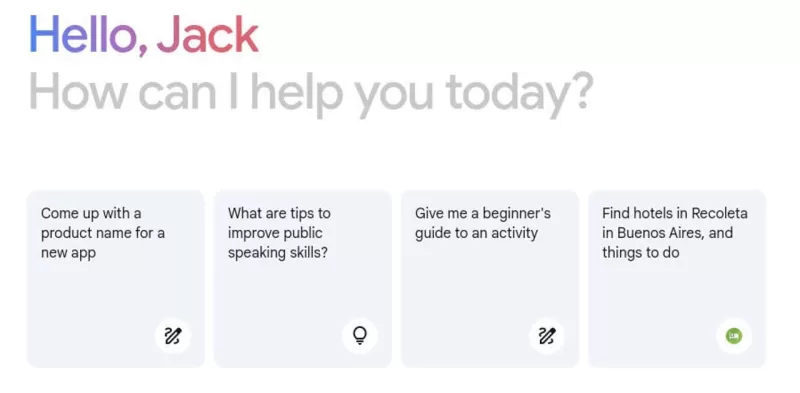
Dans le monde trépidant d'aujourd'hui, nous sommes toujours à la recherche de moyens de simplifier nos tâches quotidiennes. Une méthode efficace consiste à intégrer des services d'IA directement dans nos navigateurs, les rendant plus accessibles et, par conséquent, plus utiles. Si vous êtes un passionné de Chrome et que vous dépendez des outils d'IA, vous pourriez souhaiter que Google ait rendu Gemini plus convivial dans son navigateur. Après tout, des concurrents comme Opera et Microsoft ont intégré de manière transparente Aria et Copilot dans leurs navigateurs, et ce n'est qu'une question de temps avant qu'Apple ne fasse de même avec Safari.
En tant qu'écrivain, le besoin d'accéder rapidement à l'information est primordial. Je déteste la contrainte d'ouvrir un nouvel onglet, de naviguer vers le site de Gemini, de saisir ma requête, puis d'attendre une réponse. Supprimer ne serait-ce qu'une de ces étapes peut faire une différence considérable.
La bonne nouvelle ? Il existe une astuce pratique qui peut rendre l'utilisation de Gemini dans Chrome très simple. Une fois que j'ai découvert cette méthode, utiliser l'assistant IA est devenu aussi simple que d'effectuer une recherche Google classique.
Comment activer Gemini dans Chrome
Ce dont vous aurez besoin : Vous aurez besoin de la dernière version de Chrome installée sur votre ordinateur, que ce soit sur Linux, MacOS ou Windows. Notez que cette fonctionnalité n'est pas disponible sur la version mobile du navigateur, et il est peu probable qu'elle le soit, car Gemini est déjà intégré à Android.
Ouvrir les paramètres de Chrome
Lancez Google Chrome, cliquez sur le menu à trois points dans le coin supérieur droit et sélectionnez « Paramètres ».
Accéder au gestionnaire de moteurs de recherche
Dans la barre latérale gauche, cliquez sur « Moteur de recherche », puis sur la page suivante, sélectionnez « Gérer les moteurs de recherche et la recherche sur site ».
Activer Gemini
Faites défiler jusqu'en bas de la page, trouvez l'entrée Gemini et cliquez sur « Activer ». Cela déplace Gemini dans la section « Recherche sur site », le rendant prêt à l'emploi.
Utiliser Gemini dans Chrome
Bien que l'utilisation de Gemini dans Chrome ne soit pas aussi intuitive que dans certains autres navigateurs, les étapes que nous avons suivies l'ont ajouté comme emplacement de recherche sur site. Avec la fonction de recherche sur site de Google, vous pouvez choisir parmi des sites préconfigurés ou ajouter les vôtres.
Pour utiliser Gemini avec la recherche sur site, cliquez simplement sur la barre d'adresse, tapez « @gemini » et appuyez sur la barre d'espace. Vous verrez la barre d'adresse se transformer en « Discuter avec Gemini ». Saisissez votre requête et appuyez sur Entrée. Cela ouvrira le site de Gemini avec les résultats de votre requête.
Et voilà ! Bien que ce ne soit pas aussi fluide qu'Aria d'Opera, c'est actuellement le moyen le plus efficace d'utiliser l'IA de Google dans Chrome si Gemini est votre service d'IA préféré.
Article connexe
 Master Emerald Kaizo Nuzlocke : Guide ultime de survie et de stratégie
Emerald Kaizo est l'un des plus formidables hacks de ROM Pokémon jamais conçus. Bien que tenter une course Nuzlocke augmente exponentiellement le défi, la victoire reste possible grâce à une planifica
Master Emerald Kaizo Nuzlocke : Guide ultime de survie et de stratégie
Emerald Kaizo est l'un des plus formidables hacks de ROM Pokémon jamais conçus. Bien que tenter une course Nuzlocke augmente exponentiellement le défi, la victoire reste possible grâce à une planifica
 Lettres de motivation alimentées par l'IA : Guide d'experts pour les soumissions à des revues
Dans l'environnement compétitif de l'édition universitaire d'aujourd'hui, l'élaboration d'une lettre de motivation efficace peut faire la différence cruciale dans l'acceptation de votre manuscrit. Déc
Lettres de motivation alimentées par l'IA : Guide d'experts pour les soumissions à des revues
Dans l'environnement compétitif de l'édition universitaire d'aujourd'hui, l'élaboration d'une lettre de motivation efficace peut faire la différence cruciale dans l'acceptation de votre manuscrit. Déc
 Les États-Unis vont sanctionner des fonctionnaires étrangers en raison de la réglementation sur les médias sociaux
Les États-Unis prennent position contre les réglementations mondiales en matière de contenu numériqueCette semaine, le département d'État américain a émis un blâme diplomatique sévère à l'encontre d
commentaires (8)
0/200
Les États-Unis vont sanctionner des fonctionnaires étrangers en raison de la réglementation sur les médias sociaux
Les États-Unis prennent position contre les réglementations mondiales en matière de contenu numériqueCette semaine, le département d'État américain a émis un blâme diplomatique sévère à l'encontre d
commentaires (8)
0/200
![JackMartinez]() JackMartinez
JackMartinez
 1 octobre 2025 14:30:34 UTC+02:00
1 octobre 2025 14:30:34 UTC+02:00
Realmente debería probar esto de integrar Gemini con Chrome. Siempre estoy buscando formas de hacer mi día más eficiente y parece que esta combinación podría ser un cambio de juego para mi flujo de trabajo. ¡Aunque primero necesito aprender a configurarlo correctamente! 😅


 0
0
![AnthonyHill]() AnthonyHill
AnthonyHill
 4 août 2025 08:01:00 UTC+02:00
4 août 2025 08:01:00 UTC+02:00
Super cool to see Gemini integrated with Chrome! Makes tasks so much smoother. Anyone else loving this combo? 😎


 0
0
![MatthewCarter]() MatthewCarter
MatthewCarter
 29 juillet 2025 14:25:16 UTC+02:00
29 juillet 2025 14:25:16 UTC+02:00
Loved reading about Gemini in Chrome! It’s wild how AI can make browsing so much smoother. I’m curious—does it ever feel too intrusive with all that smart tracking? 😅


 0
0
![GeorgeMartinez]() GeorgeMartinez
GeorgeMartinez
 18 avril 2025 09:37:27 UTC+02:00
18 avril 2025 09:37:27 UTC+02:00
ジェミニをChromeに統合するのは私にとってゲームチェンジャーでした!とてもシームレスで、生産性が向上します。唯一の問題は、時々ブラウザが遅くなることです。でも、全体的に見て、AIやChromeに興味があるなら必須です!🚀


 0
0
![PeterMartinez]() PeterMartinez
PeterMartinez
 17 avril 2025 16:31:05 UTC+02:00
17 avril 2025 16:31:05 UTC+02:00
Integrar o Gemini com o Chrome foi um divisor de águas para mim! É tão seamless e aumenta minha produtividade. O único problema é que às vezes desacelera meu navegador. Mas, no geral, é essencial se você gosta de AI e Chrome! 🚀


 0
0
![SebastianAnderson]() SebastianAnderson
SebastianAnderson
 17 avril 2025 05:35:30 UTC+02:00
17 avril 2025 05:35:30 UTC+02:00
Integrar Gemini con Chrome ha sido un cambio de juego para mí! Es tan fluido y aumenta mi productividad. El único problema es que a veces ralentiza mi navegador. Pero en general, es imprescindible si te gusta la IA y Chrome! 🚀


 0
0
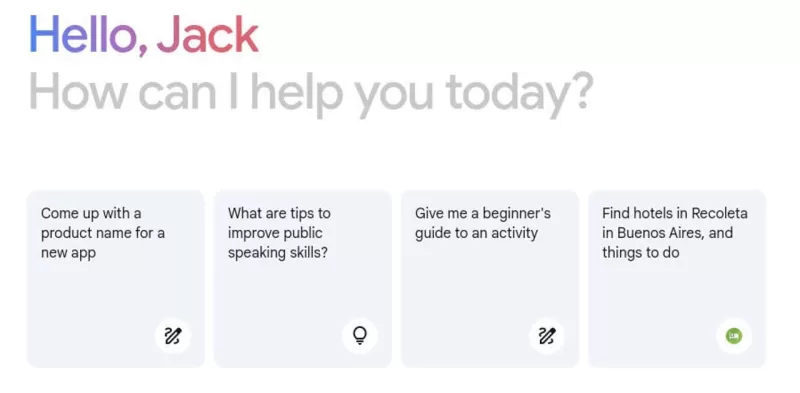
Dans le monde trépidant d'aujourd'hui, nous sommes toujours à la recherche de moyens de simplifier nos tâches quotidiennes. Une méthode efficace consiste à intégrer des services d'IA directement dans nos navigateurs, les rendant plus accessibles et, par conséquent, plus utiles. Si vous êtes un passionné de Chrome et que vous dépendez des outils d'IA, vous pourriez souhaiter que Google ait rendu Gemini plus convivial dans son navigateur. Après tout, des concurrents comme Opera et Microsoft ont intégré de manière transparente Aria et Copilot dans leurs navigateurs, et ce n'est qu'une question de temps avant qu'Apple ne fasse de même avec Safari.
En tant qu'écrivain, le besoin d'accéder rapidement à l'information est primordial. Je déteste la contrainte d'ouvrir un nouvel onglet, de naviguer vers le site de Gemini, de saisir ma requête, puis d'attendre une réponse. Supprimer ne serait-ce qu'une de ces étapes peut faire une différence considérable.
La bonne nouvelle ? Il existe une astuce pratique qui peut rendre l'utilisation de Gemini dans Chrome très simple. Une fois que j'ai découvert cette méthode, utiliser l'assistant IA est devenu aussi simple que d'effectuer une recherche Google classique.
Comment activer Gemini dans Chrome
Ce dont vous aurez besoin : Vous aurez besoin de la dernière version de Chrome installée sur votre ordinateur, que ce soit sur Linux, MacOS ou Windows. Notez que cette fonctionnalité n'est pas disponible sur la version mobile du navigateur, et il est peu probable qu'elle le soit, car Gemini est déjà intégré à Android.
Ouvrir les paramètres de Chrome
Lancez Google Chrome, cliquez sur le menu à trois points dans le coin supérieur droit et sélectionnez « Paramètres ».
Accéder au gestionnaire de moteurs de recherche
Dans la barre latérale gauche, cliquez sur « Moteur de recherche », puis sur la page suivante, sélectionnez « Gérer les moteurs de recherche et la recherche sur site ».
Activer Gemini
Faites défiler jusqu'en bas de la page, trouvez l'entrée Gemini et cliquez sur « Activer ». Cela déplace Gemini dans la section « Recherche sur site », le rendant prêt à l'emploi.
Utiliser Gemini dans Chrome
Bien que l'utilisation de Gemini dans Chrome ne soit pas aussi intuitive que dans certains autres navigateurs, les étapes que nous avons suivies l'ont ajouté comme emplacement de recherche sur site. Avec la fonction de recherche sur site de Google, vous pouvez choisir parmi des sites préconfigurés ou ajouter les vôtres.
Pour utiliser Gemini avec la recherche sur site, cliquez simplement sur la barre d'adresse, tapez « @gemini » et appuyez sur la barre d'espace. Vous verrez la barre d'adresse se transformer en « Discuter avec Gemini ». Saisissez votre requête et appuyez sur Entrée. Cela ouvrira le site de Gemini avec les résultats de votre requête.
Et voilà ! Bien que ce ne soit pas aussi fluide qu'Aria d'Opera, c'est actuellement le moyen le plus efficace d'utiliser l'IA de Google dans Chrome si Gemini est votre service d'IA préféré.
 Master Emerald Kaizo Nuzlocke : Guide ultime de survie et de stratégie
Emerald Kaizo est l'un des plus formidables hacks de ROM Pokémon jamais conçus. Bien que tenter une course Nuzlocke augmente exponentiellement le défi, la victoire reste possible grâce à une planifica
Master Emerald Kaizo Nuzlocke : Guide ultime de survie et de stratégie
Emerald Kaizo est l'un des plus formidables hacks de ROM Pokémon jamais conçus. Bien que tenter une course Nuzlocke augmente exponentiellement le défi, la victoire reste possible grâce à une planifica
 Lettres de motivation alimentées par l'IA : Guide d'experts pour les soumissions à des revues
Dans l'environnement compétitif de l'édition universitaire d'aujourd'hui, l'élaboration d'une lettre de motivation efficace peut faire la différence cruciale dans l'acceptation de votre manuscrit. Déc
Lettres de motivation alimentées par l'IA : Guide d'experts pour les soumissions à des revues
Dans l'environnement compétitif de l'édition universitaire d'aujourd'hui, l'élaboration d'une lettre de motivation efficace peut faire la différence cruciale dans l'acceptation de votre manuscrit. Déc
 Les États-Unis vont sanctionner des fonctionnaires étrangers en raison de la réglementation sur les médias sociaux
Les États-Unis prennent position contre les réglementations mondiales en matière de contenu numériqueCette semaine, le département d'État américain a émis un blâme diplomatique sévère à l'encontre d
Les États-Unis vont sanctionner des fonctionnaires étrangers en raison de la réglementation sur les médias sociaux
Les États-Unis prennent position contre les réglementations mondiales en matière de contenu numériqueCette semaine, le département d'État américain a émis un blâme diplomatique sévère à l'encontre d
 1 octobre 2025 14:30:34 UTC+02:00
1 octobre 2025 14:30:34 UTC+02:00
Realmente debería probar esto de integrar Gemini con Chrome. Siempre estoy buscando formas de hacer mi día más eficiente y parece que esta combinación podría ser un cambio de juego para mi flujo de trabajo. ¡Aunque primero necesito aprender a configurarlo correctamente! 😅


 0
0
 4 août 2025 08:01:00 UTC+02:00
4 août 2025 08:01:00 UTC+02:00
Super cool to see Gemini integrated with Chrome! Makes tasks so much smoother. Anyone else loving this combo? 😎


 0
0
 29 juillet 2025 14:25:16 UTC+02:00
29 juillet 2025 14:25:16 UTC+02:00
Loved reading about Gemini in Chrome! It’s wild how AI can make browsing so much smoother. I’m curious—does it ever feel too intrusive with all that smart tracking? 😅


 0
0
 18 avril 2025 09:37:27 UTC+02:00
18 avril 2025 09:37:27 UTC+02:00
ジェミニをChromeに統合するのは私にとってゲームチェンジャーでした!とてもシームレスで、生産性が向上します。唯一の問題は、時々ブラウザが遅くなることです。でも、全体的に見て、AIやChromeに興味があるなら必須です!🚀


 0
0
 17 avril 2025 16:31:05 UTC+02:00
17 avril 2025 16:31:05 UTC+02:00
Integrar o Gemini com o Chrome foi um divisor de águas para mim! É tão seamless e aumenta minha produtividade. O único problema é que às vezes desacelera meu navegador. Mas, no geral, é essencial se você gosta de AI e Chrome! 🚀


 0
0
 17 avril 2025 05:35:30 UTC+02:00
17 avril 2025 05:35:30 UTC+02:00
Integrar Gemini con Chrome ha sido un cambio de juego para mí! Es tan fluido y aumenta mi productividad. El único problema es que a veces ralentiza mi navegador. Pero en general, es imprescindible si te gusta la IA y Chrome! 🚀


 0
0





























